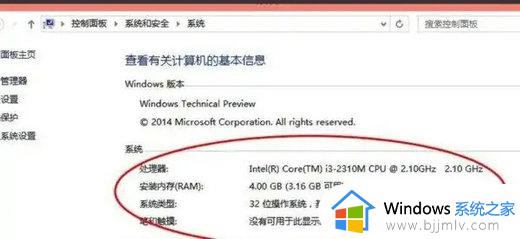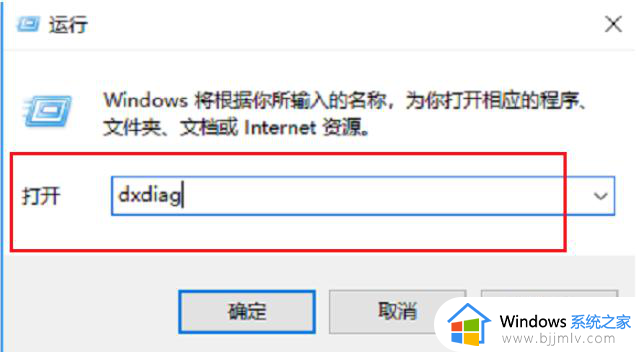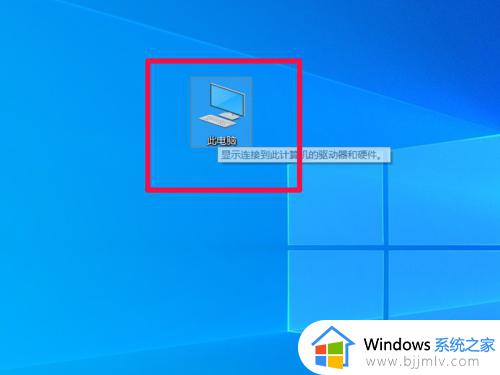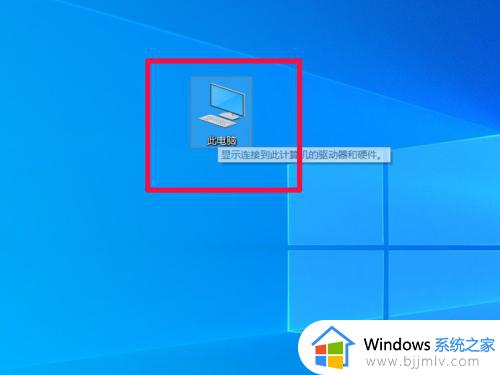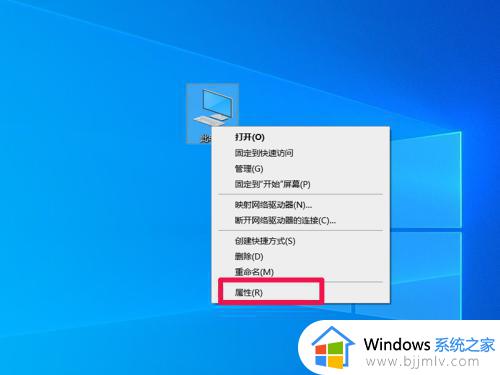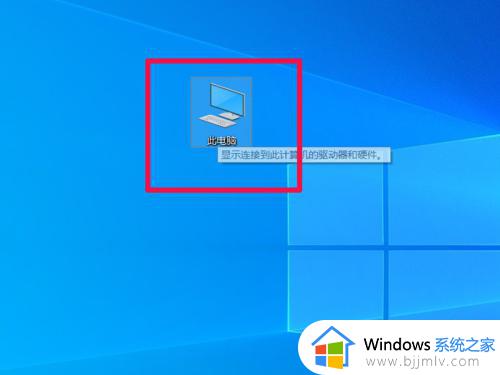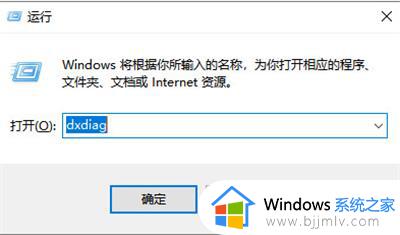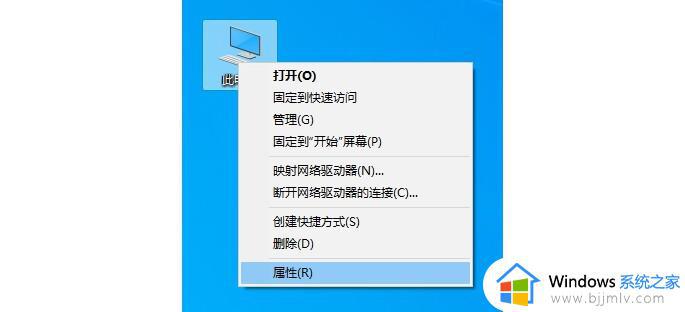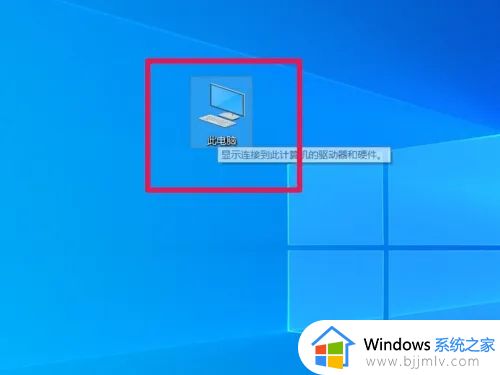win10哪里看电脑配置 win10系统属性查看电脑配置的方法
现阶段,许多用户对于计算机的配置也越来越熟悉了,因此也都会自己组装电脑来使用,然而有些用户在长时间操作win10系统的过程中,可能还不了解自己电脑的硬件配置信息的情况,对此win10哪里看电脑配置呢?我们可以通过系统属性来进行查看,这里小编就给大家介绍一篇win10系统属性查看电脑配置的方法。
具体方法:
方法一:1、在电脑桌面找到此电脑,然后右键点击此电脑。
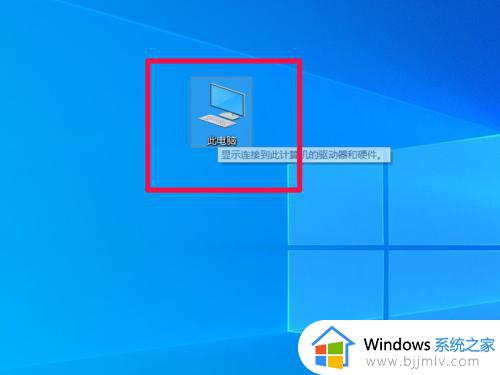
2、在弹出的菜单中,找到属性并点击。
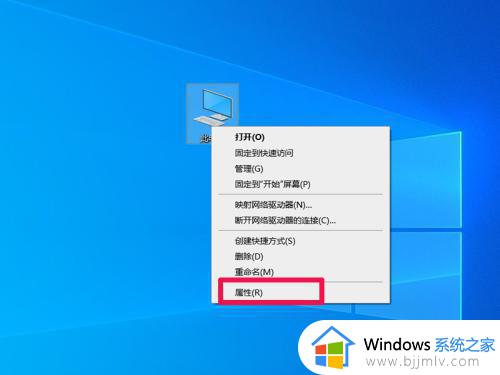
3、在此页面即可查看电脑的配置。
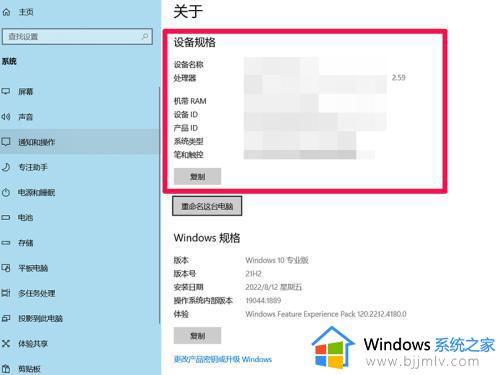
方法二:1、同时按下win+r键,调出命令窗口。
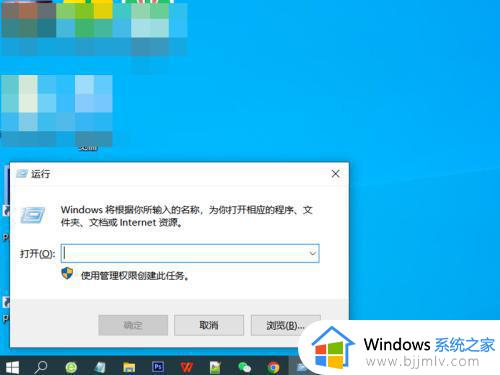
2、在命令窗的窗口中输入:dxdiag,然后点击确定(如果有弹窗。点击否即可)。
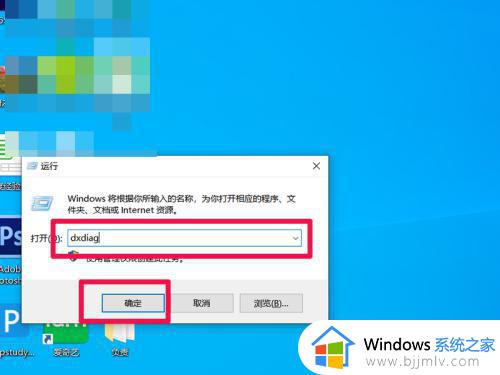
3、稍等一会,即可在弹出的窗口中查看电脑的配置。
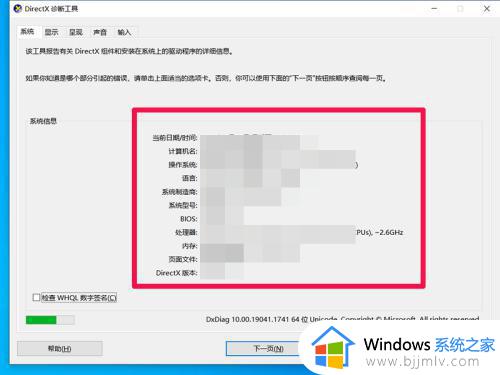
方法三:1、点击电脑桌面下方的win图标。
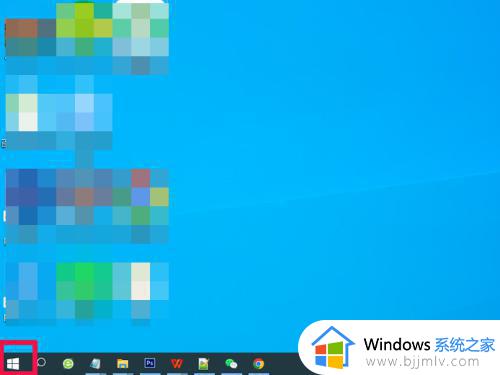
2、在弹出的菜单中找到设置并点击。
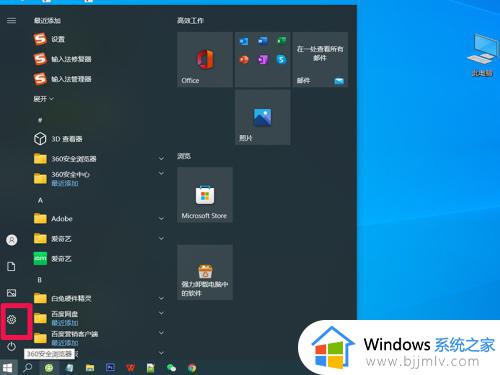
3、在设置面板,找到系统并点击。
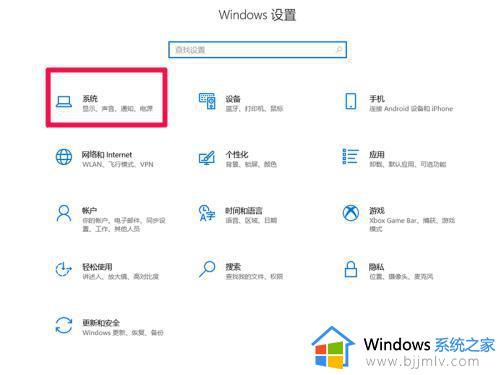
4、向下滑动左侧的菜单栏,找到最下方的关于并点击。
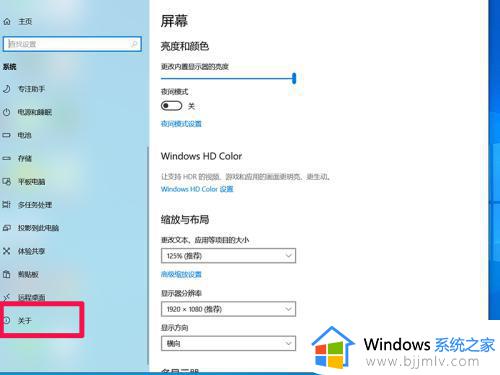
5、在此页面即可查看该电脑的配置。
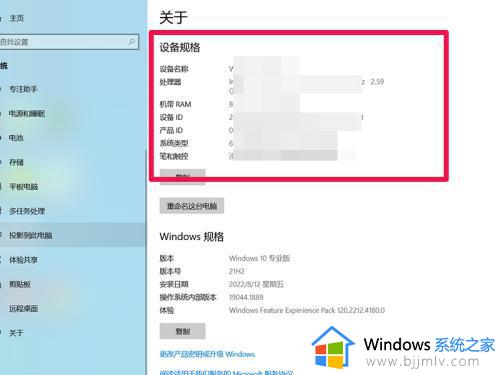
以上就是小编给大家介绍的一篇win10系统属性查看电脑配置的方法了,还有不懂得用户就可以根据小编的方法来操作吧,希望本文能够对大家有所帮助。